Samsung GT-C3520 User Manual Page 1
Browse online or download User Manual for Mobile phones Samsung GT-C3520. Samsung GT-C3520 Korisnički priručnik [it]
- Page / 2
- Table of contents
- BOOKMARKS
Rated. / 5. Based on customer reviews




Izgled uređaja
GT-C3520I
Korisnički priručnik
www.samsung.com
Printed in Korea
GH68-40752G Rev.1.0
Croatian. 09/2014
Neki se sadržaji mogu razlikovati od onog na vašem uređaju ovisno •
o regiji ili davatelju usluga.
Usluge treće strane mogu biti prekinute ili ukinute u bilo koje •
vrijeme, i Samsung ne daje prikaze niti jamstva da će bilo koji
sadržaj ili usluga ostati dostupna u nekom vremenskom razdoblju.
Ovaj proizvod sadrži određene besplatne programe i programe •
otvorenog koda. Točni uvjeti licenci, izjave o odgovornosti, potvrde
i obavijesti dostupni su na Samsungovoj internetskoj stranici na
adresi opensource.samsung.com.
Sprijeda
Natrag
1
Navigacijska tipka
Na zaslonu Meni pomičite se
kroz opcije menija
2
Tipka Biranje
Upućivanje ili prihvaćanje
poziva; Na početnom
zaslonu preuzmite nedavno
birane brojeve te propuštene
ili primljene pozive
3
Tipka Glasovna pošta
S početnog zaslona
pristupite govornoj pošti
(pritisnite i držite)
4
Alfanumeričke tipke
5
Funkcijske tipke
Izvršite radnje naznačene na
dnu zaslona
6
Tipka Napajanje
Uključuje ili isključuje uređaj
(pritisnite i držite); prekid
poziva; Na zaslonu Meni
otkažite unos i vratite se na
početni zaslon
7
Tipka Potvrdi
Na zaslonu Meni odaberite
označenu opciju menija ili
potvrdite unos
Tipka može funkcionirati
drugačije ovisno o području
gdje se nalazite
8
Tipka Tihi način rada
S početnog zaslona
aktivirajte ili deaktivirajte
bešumni način rada
(pritisnite i držite)
9
Unutarnja antena
Ne prekrivajte antenu
rukama ili drugim objektima.
To može dovesti do
problema s povezivanjem ili
istrošiti bateriju
Ikona Opis
Nema SIM kartice
Nema signala
Jačina signala
Pretraživanje
mreža
Povezano s GPRS
mrežom
Povezano s EDGE
mrežom
Razina
napunjenosti
baterije
U tijeku je poziv
Aktivirano je
preusmjeravanje
poziva
Nova tekstualna
poruka (SMS)
Nova multimedijska
poruka (MMS)
Nova poruka
govorne pošte
Nova push poruka
Ikona Opis
Uključen je
normalni profil
Uključen je
bešumni profil
Povezano s
računalom
Bluetooth funkcija
uključena
Uključen je alarm
Slušalica umetnuta
U tijeku je
reprodukcija glazbe
Zaustavljena je
reprodukcija glazbe
Uključen je FM
radio
Roaming (izvan
područja matične
mreže)
Umetnuta je
memorijska kartica
Profil Bez mreže
10:00
Trenutno vrijeme
Uređaj će prikazivati sljedeće oznake statusa pri vrhu
zaslona:
Instaliranje SIM kartice i baterije
Uklonite poklopac i umetnite SIM karticu.1.
Nemojte pretjerano savijati ni uvijati stražnji
poklopac. Time možete oštetiti poklopac.
Vratite bateriju i poklopac baterije.2.
Punjenje baterije
Uključite manji kraj punjača u višenamjensku 1.
utičnicu na uređaju, a veći kraj uključite u električnu
utičnicu.
Kada se uređaj do kraja napuni, odspojite ga s 2.
punjača. Punjač najprije isključite iz uređaja, a
potom ga isključite iz električne utičnice.
Koristite samo punjače, baterije i kabele koje •
je odobrila tvrtka Samsung. Punjači i kabeli
koji nisu odobreni mogu uzrokovati eksploziju
baterije ili oštećenje uređaja.
Nemojte vaditi bateriju prije nego što uklonite •
punjač. Na taj biste način mogli oštetiti uređaj.
Za uštedu energije, isključite punjač iz strujne
utičnice kad se ne koristi. Punjač nema tipku
za uključivanje i isključivanje napajanja, stoga
punjač trebate izvuči iz strujne utičnice kad se
ne koristi kako biste izbjegli nepotrebno trošenje
energije. Tijekom punjenja punjač treba biti blizu
strujne utičnice i lako dostupan.
Umetanje memorijske kartice
(dodatno)
Uređaj prihvaća memorijske kartice maksimalnog
kapaciteta 16 GB. Ovisno o proizvođaču i vrsti
memorijske kartice, neke kartice možda neće biti
kompatibilne s uređajem.
Umetnite memorijsku karticu kao što je prikazano na
crtežu.
Formatiranje memorijske kartice na računalu •
može uzrokovati nekompatibilnost s uređajem.
Memorijsku karticu formatirajte samo na
uređaju.
Često pisanje i brisanje podataka skratit će •
vijek trajanja memorijskih kartica.
Ne koristite oštre alate za uklanjanje •
memorijske kartice iz uređaja.
Uključivanje i isključivanje uređaja
Uključivanje uređaja
Pritisnite i držite [
], a zatim upišite PIN i po potrebi
pritisnite <OK>.
Isključivanje uređaja
Pritisnite i držite [
].
Ako se baterija posve isprazni ili ako je izvadite
iz uređaja, vrijeme i datum vratit će se na zadane
vrijednosti.
Pristup menijima
Pristup izbornicima ili mogućnostima uređaja,
Navigacijska tipka Pomicanje do svakog menija.
Tipka Potvrdi Pokretanje menija ili aplikacije.
<Meni> Otvaranje zaslona Meni.
<Nazad> Vratite se na prethodni zaslon.
[
]
Zatvorite izbornik ili aplikaciju i
vratite se na početni zaslon.
Kada pristupate meniju za koji je potreban •
PIN2, unesite PIN2 koji se nalazi na SIM
kartici. Pojedinosti zatražite od davatelja
usluga.
Samsung nije odgovoran za mogući gubitak •
šifri ili osobnih podataka, kao ni za druge štete
prouzročene korištenjem nelegalnog softvera.
Unos brojeva
Pritisnite odgovarajuću alfanumeričku tipku da biste
unijeli broj.
Unos simbola
Pritisnite odgovarajuću alfanumeričku tipku da biste
unijeli simbol.
Ostale značajke unosa teksta
Pritisnite tipku
Navigacija
Pomicanje pokazivača.
Pritisnite <Obriši> Brisanje znakova jedan po jedan.
Pritisnite i držite
<Obriši>
Brzo brisanje znakova.
Pritisnite [0]
Umetanje razmaka. Pritisnite tri
puta da biste promijenili liniju.
Pritisnite [1] Unos interpunkcijskih znakova.
Upućivanje poziva i odgovaranje na
poziv
Da biste uputili poziv, unesite telefonski broj i pritisnite •
[
].
Da biste prekinuli poziv, pritisnite [•
].
Da biste uputili poziv nedavno biranom broju, pritisnite •
[
] radi odabira broja, a zatim ponovno pritisnite
[
] da biste birali broj.
Da biste uputili poziv pomoću imenika, pritisnite •
<Meni> → Imenik, odaberite kontakt i pritisnite [
].
Da biste odgovorili na dolazni poziv, pritisnite [•
].
Unos teksta
Promjena načina unosa teksta
Pritisnite [ ]
Promjena velikih slova u mala i
obrnuto ili prebacivanje u brojčani
način.
Pritisnite i držite
[
]
Naizmjenično korištenje T9 i
ABC načina rada. Ovisno o regiji
korisnici će možda moći koristiti
način unosa za specifični jezik.
Pritisnite [
] Prebacivanje u način Simbol.
Pritisnite i držite
[
]
Odaberite način unosa, promijenite
jezik unosa ili odaberite riječi na
popisu riječi.
T9 način
Pritisnite odgovarajuće alfanumeričke tipke da biste 1.
unijeli čitavu riječ.
Kada se prikaže odgovarajuća riječ, pritisnite [2. 0]
da biste umetnuli razmak. Ako se riječ ne prikaže,
pritisnite navigacijsku tipku gore ili dolje da biste
odabrali zamjensku riječ.
ABC način
Pritisnite i držite odgovarajuću alfanumeričku tipku sve
dok se znak ne pojavi na zaslonu.
Slanje i pregled poruka
<Meni> → Poruke
Slanje poruka
Pritisnite 1. Nova poruka.
Unesite broj za kontakt ili pritisnite 2. Dodaj da biste
otvorili telefonski imenik.
Odaberite kontakt i pritisnite 3. Dodaj.
Pomaknite se prema dolje i unesite tekst poruke.4.
Pogledajte “Unos teksta”.
Da biste uz poruku priložili datoteke, pritisnite 5.
<Opcije> → Dodaj multimedije i odaberite
datoteke.
Pritisnite 6. Pošalji.
Prikaz poruka
Pritisnite Dolazne poruke i odaberite poruku koju želite
pročitati.
Upravljanje kontaktima
Spremite podatke, kao što su imena, telefonski brojevi i
osobni podaci u memoriju uređaja ili na SIM karticu.
<Meni> → Imenik
Korisnici mogu promijeniti lokaciju memorije
pritiskom na tipku <Meni> → Imenik →
<Opcije> → Postavke → Memorija imenika i
odabirom memorijske lokacije.
Dodavanje novih kontakata
Pritisnite 1. Novi → lokacija memorije (ako je potrebno).
Odaberite vrstu broja (ako je potrebno).2.
Unesite podatke za kontakt i pritisnite tipku Potvrdi.3.
Uređivanje kontakata
Odaberite kontakt i pritisnite tipku Potvrdi.1.
Uredite stavke i pritisnite tipku Potvrdi da biste 2.
spremili.
Brisanje kontakata
Odaberite kontakt i pritisnite <Opcije> → Obriši.
Korištenje fotoaparata
<Meni> → Kamera
Fotografiranje
Okrenite uređaj suprotno od smjera kazaljke na satu 1.
u pejsažni prikaz.
Usmjerite objektiv prema objektu i prilagodite sliku 2.
tako da pritisnete <Opcije>.
Pritiskom na tipku Potvrdi snimite fotografiju. 3.
Fotografije se automatski spremaju.
Snimanje videa
Pritisnite <1. Opcije> → Snimanje.
Ili pritisnite [1] da biste Kamera promijenili u
Snimanje.
Okrenite uređaj suprotno od smjera kazaljke na satu 2.
u pejsažni prikaz.
Usmjerite objektiv prema objektu i prilagodite sliku 3.
tako da pritisnete <Opcije>.
Pritiskom na tipku Potvrdi započnite snimanje.4.
Pritisnite 5.
da biste zaustavili snimanje. Videozapisi
se automatski spremaju.
Prikaz slika i videozapisa
Na početnom zaslonu pritisnite <Meni> → Moje
Datoteke → Slike ili Video i odaberite stavku za prikaz.
Pregledavanje interneta
<Meni> → Opera Mini
Kada korisnici prvi put pristupe značajci
Opera Mini, od njih se može tražiti stvaranje
internetskog profila.
Kretanje po Internet stranicama
Tipke Funkcija
Navigacijska
tipka
Pomičite se gore ili dolje po Internet
stranici.
Tipka Potvrdi Odaberite neku stavku.
<Nazad> Vratite se na prethodnu stranicu.
<Meni> Otvaranje mogućnosti preglednika.
Označavanje Internet stranica
Otvorite Internet stranicu kako biste je označili 1.
knjižnom oznakom.
Pritisnite <2. Meni> → Odaberite
za padajući
popis.
Odaberite 3. Favoriti → <Dodaj>.
Unesite pojedinosti i pritisnite <4. Spremi>.
Slušanje glazbe
<Meni> → Glazba
Tipke Funkcija
Tipka Potvrdi
Reproducirajte, privremeno
zaustavite ili ponovno pokrenite
reprodukciju glazbe.
Navigacijska
tipka
Lijevo: Preskočite unatrag •
(pritisnite); Skenirajte unatrag u
datoteci (pritisnite i držite).
Desno: Preskočite naprijed •
(pritisnite); Skenirajte naprijed u
datoteci (pritisnite i držite).
Gore / Dolje: Prilagođavanje •
glasnoće zvuka.
1 Ocjena trenutne pjesme.
2 Promjena zvučnog efekta.
3 Promijenite prikaz glazbe.
4 Promjena načina ponavljanja.
5
Uključivanje i isključivanje
nasumičnog načina.
Korištenje alarma
<Meni> → Alarmi
Postavljanje alarma
Pritisnite <1. Novi>.
Unesite pojedinosti i pritisnite <2. Spremi>.
Zaustavljanje alarma
Kada alarm zazvoni,
Pritisnite <• Potvrdi> kako biste zaustavili alarm.
Pritisnite <• Odgođeno> kako biste utišali alarm na
određeno razdoblje.
Brisanje alarma
Odaberite stavku i pritisnite <Opcije> → Obriši.
deaktiviranje alarma
Odaberite stavku i pritisnite <Opcije> → Isključi alarm.
Upravljanje kalendarom
<Meni> → Kalendar
Stvaranje događaja
Pritisnite <1. Opcije> odaberite → Novi, a zatim vrstu
događaja.
Unesite pojedinosti o događaju i pritisnite <2. Spremi>.
Pregled događaja
Odaberite datum i pritisnite tipku Potvrdi. Da biste
promijenili prikaz kalendara, pritisnite <Opcije> →
Prikaz po → Mjesec ili Tjedan.
Slušanje FM radija
<Meni> → FM Radio
Aktiviranje FM radija
Spojite slušalice na uređaj.1.
Pritisnite tipku Potvrdi da biste uključili FM radio.2.
Pritisnite <3. Da> da biste započeli automatsko
podešavanje.
Od korisnika se može tražiti da pokrenu automatsko
traženje stanica kada prvi put pristupe FM radiju.
Upravljajte FM radiom pomoću sljedećih tipki:4.
Tipke Funkcija
Tipka Potvrdi
Uključivanje ili isključivanje FM
radija.
Navigacijska
tipka
Lijevo / Desno: Precizno •
traženje frekvencije; Traženje
sljedeće dostupne radiostanice
(pritisnite i držite).
Gore / Dolje: Prilagođavanje •
glasnoće zvuka.
Dodavanje radiostanica na popis favorita
Spojite slušalice na uređaj.1.
Pritisnite <2. Opcije> → Dodaj u → Favoriti.
Dodijelite tipku i pritisnite <3. Odaberi>.
Korištenje značajke Bluetooth
<Meni> → Bluetooth
Uključivanje značajke Bluetooth
Pritisnite <1. Opcije> → Postavke i postavite
Bluetooth na Uključeno.
Postavite 2. Vidljivost da biste drugim uređajima
omogućili traženje uređaja.
Pronalaženje i uparivanje drugih Bluetooth
uređaja
Pritisnite tipku Potvrdi da biste pronašli ostale 1.
Bluetooth uređaje.
Odaberite uređaj i pritisnite tipku Potvrdi.2.
Pritisnite <3. Da> da biste unjeli PIN između uređaja.
Kada drugi uređaj prihvati vezu, uparivanje je 4.
dovršeno.
Korisnici će, ovisno o uređaju, možda morati
unijeti PIN.
Isključivanje značajke Bluetooth
Odaberite <Opcije> → Postavke i postavite Bluetooth
na Isključeno.
Slanje podataka putem Bluetooth značajke
Odaberite stavke za slanje iz jedne od aplikacija na 1.
uređaju.
Pritisnite <2. Opcije> → Pošalji putem → Bluetooth.
Prilagodba uređaja
Postavke upravljaju radom aplikacija i funkcija.
Promijenite ih da biste prilagodili uređaj. Prilagoditi
možete izglede, profile zvukova, radnje poziva i mnogo
više.
<Meni> → Postavke
Meni Opis
Profili
Promijenite vrstu upozorenja, melodiju
zvona, glasnoću itd.
Zaslon Promjena pozadine, teme, svjetline itd.
Vrijeme i
datum
Promijenite vrijeme i datum uređaja.
Telefon Promijenite jezik uređaja itd.
Poziv
Postavite automatsko odbijanje, način
odgovora, prosljeđivanje poziva, lažno
pozivanje itd.
Sigurnosne
kopije
Stvorite sigurnosnu kopiju podataka
ili ih vratite.
Sigurnost
Postavljanje zaključavanja ili promjena
šifri.
PC veze Postavite postavke veze s računalom.
Mreža Promjena postavki profila mreže.
Memorija
Očistite memoriju, upravljajte
memorijskom karticom ili postavite
zadanu lokaciju memorije.
Poništavanje Vraćanje tvorničkih postavki uređaja.
U električnu utičnicu
SIM kartica
Poklopac baterije
Baterija
9
1
6
2
5
7
8
3
4
Memorijska kartica
1
2
Summary of Contents
Page 1 - Korisnički priručnik
Izgled uređajaGT-C3520IKorisnički priručnikwww.samsung.comPrinted in KoreaGH68-40752G Rev.1.0Croatian. 09/2014Neki se sadržaji mogu razlikovati od ono
Page 2 - Sigurnosne informacije
Prilagodba profila zvuka<Meni> → Postavke → profiliDa biste se prebacili na neki drugi profil, odaberite ga na popisu.Promjena melodije zvonaOda
More documents for Mobile phones Samsung GT-C3520
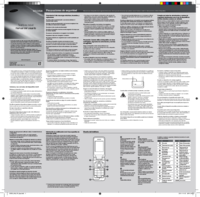
Samsung GT-C3520 User Manual
(2 pages)
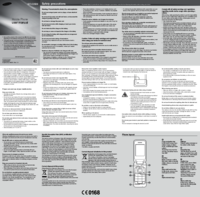
Samsung GT-C3520 User Manual
(2 pages)
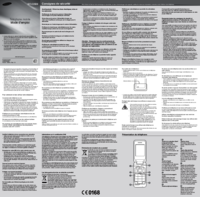
Samsung GT-C3520 User Manual
(2 pages)
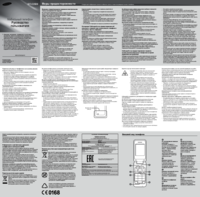
Samsung GT-C3520 User Manual
(2 pages)

Samsung GT-C3520 User Manual
(2 pages)
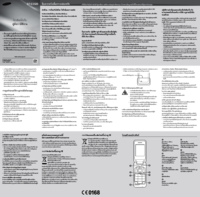
Samsung GT-C3520 User Manual
(2 pages)

Samsung GT-C3520 User Manual
(2 pages)

Samsung GT-C3520 User Manual
(2 pages)

Samsung GT-C3520 User Manual
(2 pages)

Samsung GT-C3520 User Manual
(2 pages)

Samsung GT-C3520 User Manual
(2 pages)

Samsung GT-C3520 User Manual
(2 pages)

Samsung GT-C3520 User Manual
(2 pages)

Samsung GT-C3520 User Manual
(2 pages)

Samsung GT-C3520 Handbook
(2 pages)

Samsung GT-C3520 User Manual
(2 pages)

Samsung GT-C3520 User Manual
(2 pages)

Samsung GT-C3520 User Manual
(2 pages)

Samsung GT-C3520 User Manual
(2 pages)

Samsung GT-C3520 User Manual
(2 pages)
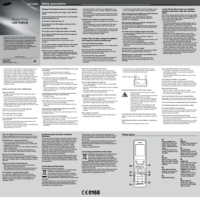
Samsung GT-C3520 User Manual
(2 pages)

Samsung GT-C3520 User Manual
(2 pages)
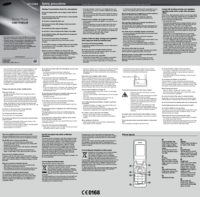
Samsung GT-C3520 User Manual
(2 pages)

Samsung GT-C3520 User Manual
(2 pages)
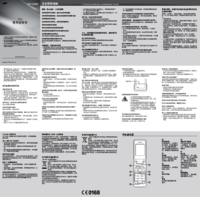
Samsung GT-C3520 User Manual
(2 pages)

Samsung GT-C3520 User Manual
(2 pages)
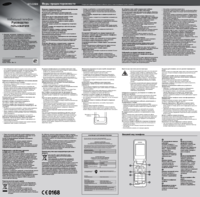
Samsung GT-C3520 User Manual
(2 pages)

Samsung GT-C3520 User Manual
(2 pages)
 (139 pages)
(139 pages)

 (151 pages)
(151 pages) (50 pages)
(50 pages) (124 pages)
(124 pages) (98 pages)
(98 pages) (2 pages)
(2 pages) (25 pages)
(25 pages) (107 pages)
(107 pages) (119 pages)
(119 pages)







Comments to this Manuals